La suppression accidentelle de fichiers est un problème courant lors de l’utilisation d’un ordinateur. Heureusement, la fonction Corbeille de Windows nous offre une ligne de défense, facilitant la récupération des fichiers supprimés par inadvertance. Contrairement à une déchiqueteuse qui détruirait définitivement vos documents, la Corbeille fonctionne comme une zone de stockage temporaire qui conserve les fichiers et dossiers supprimés pour une éventuelle restauration – à condition, bien sûr, que vous n’ayez pas vidé la Corbeille ou utilisé une méthode de suppression définitive.
Publicité
Cet article présente en détail les mécanismes de suppression de fichiers sous Windows, le fonctionnement de la Corbeille, comment récupérer facilement les fichiers supprimés, ainsi que les meilleures pratiques pour gérer la Corbeille, le tout enrichi de mon expérience personnelle. Vous ne découvrirez pas seulement comment effectuer ces opérations, mais aussi leurs principes fondamentaux, vous permettant ainsi d’identifier rapidement les problèmes et d’adopter les solutions appropriées lorsqu’ils surviennent.
SOMMAIRE
- Méthodes de suppression de fichiers sous Windows
- Comment récupérer des fichiers depuis la Corbeille
- Fonctionnement interne de la Corbeille
- La Corbeille et les différents périphériques de stockage
- Astuces pratiques pour gérer la Corbeille
- Mes habitudes de suppression et traitement des fichiers sensibles
- FAQ
- Conclusion
Méthodes de suppression de fichiers sous Windows
Windows propose principalement deux méthodes pour supprimer des fichiers :
- Suppression standard (envoi vers la Corbeille) :
- Action : Sélectionnez le fichier ou dossier, puis appuyez sur la touche
Suppr, ou faites un clic droit et choisissez « Supprimer ».
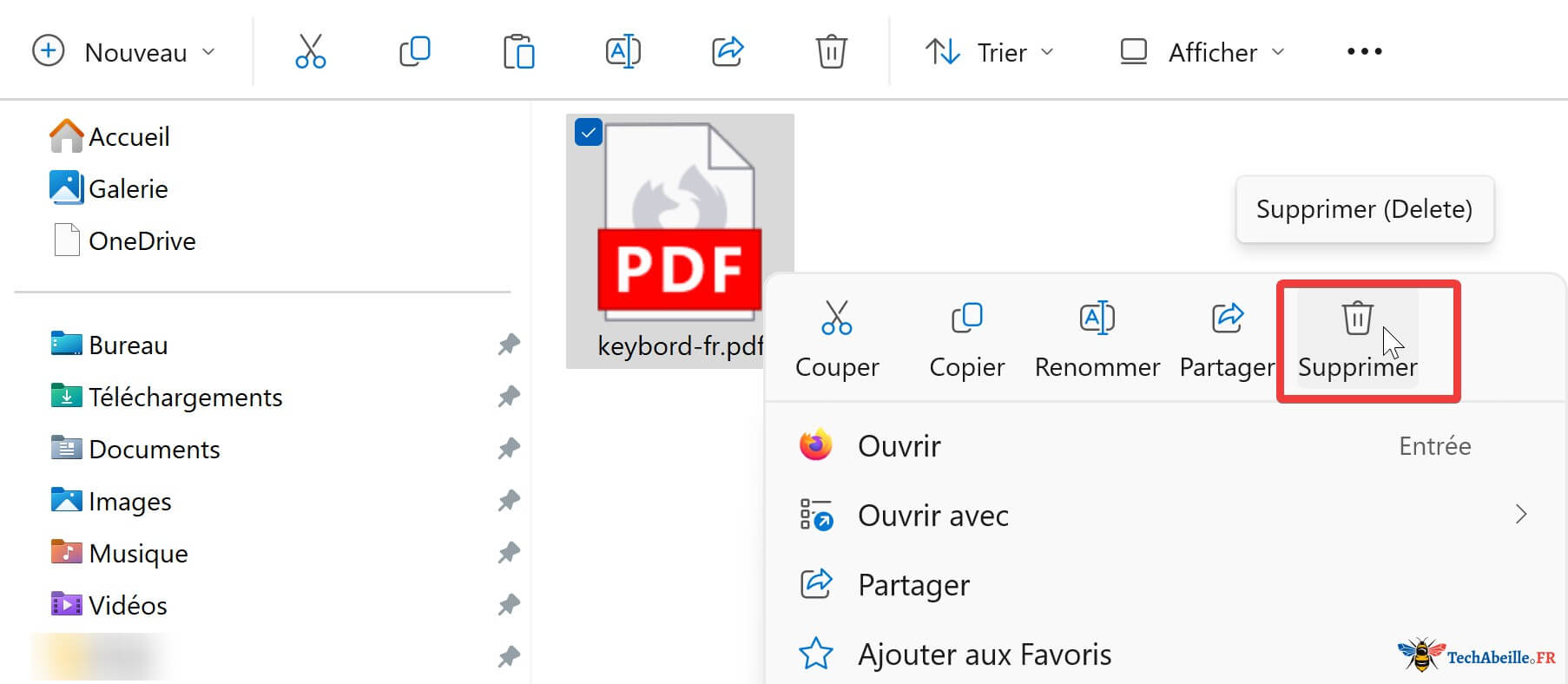
- Résultat : Le fichier est déplacé vers la Corbeille. C’est la méthode la plus courante et celle par défaut. Le fichier n’a pas complètement disparu du disque, il est simplement « stocké » temporairement dans la Corbeille et peut être facilement récupéré.
- Action : Sélectionnez le fichier ou dossier, puis appuyez sur la touche
- Suppression définitive :
- Action : Sélectionnez le fichier ou dossier, puis appuyez simultanément sur les touches
⇧Maj + Suppr.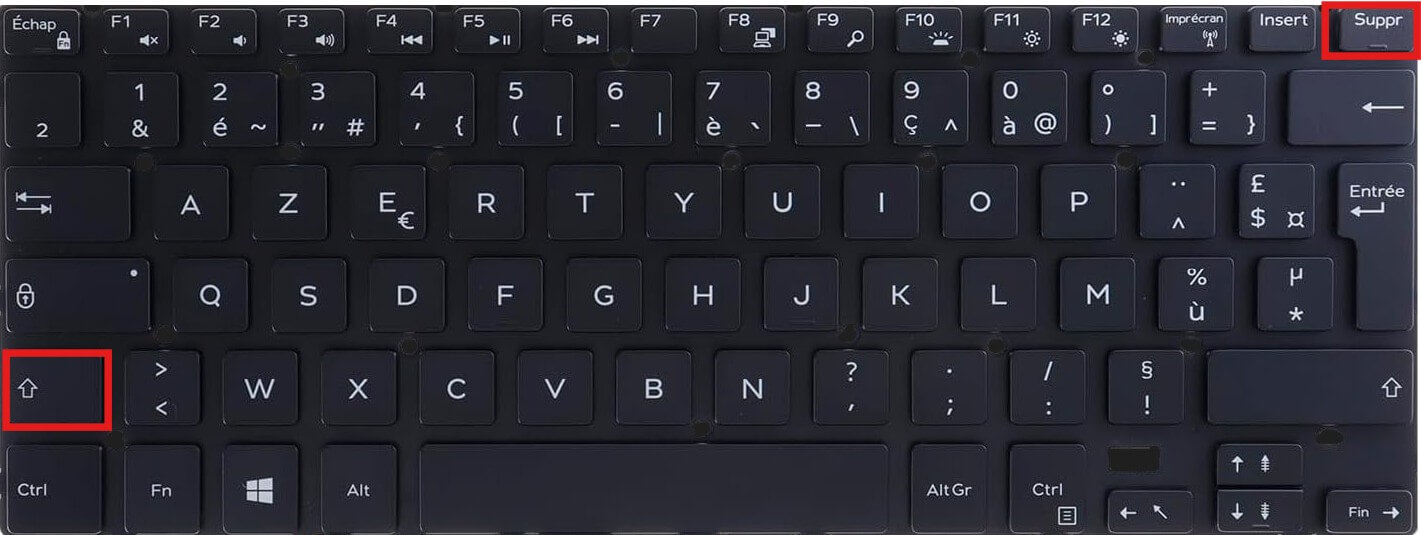
- Résultat : Le fichier sera définitivement supprimé et n’ira pas dans la Corbeille. Le système affichera généralement une boîte de dialogue pour confirmer cette suppression permanente. Une fois confirmée, la récupération de fichiers supprimés de cette manière nécessitera un logiciel spécialisé de récupération de données, avec un taux de réussite non garanti, surtout si l’espace disque occupé par le fichier a été réutilisé pour de nouvelles données.
- Action : Sélectionnez le fichier ou dossier, puis appuyez simultanément sur les touches
Conseil personnel : Prenez l’habitude d’utiliser la suppression standard (touche Suppr) en priorité, ce qui vous offre une seconde chance en cas d’erreur. Réservez l’utilisation de ⇧Maj + Suppr uniquement lorsque vous êtes absolument certain de ne plus avoir besoin d’un fichier ou d’un dossier (par exemple, des fichiers temporaires inutiles, des doublons ou des fichiers de test).
Si vous supprimez accidentellement un fichier important avec ⇧Maj + Suppr, cessez immédiatement toute opération d’écriture sur le périphérique concerné (comme télécharger ou enregistrer des fichiers) pour minimiser le risque d’écrasement des données, et tentez rapidement une récupération à l’aide d’un logiciel spécialisé.
Comment récupérer des fichiers depuis la Corbeille
Si vous avez supprimé un fichier par inadvertance (avec la touche Suppr), la récupération depuis la Corbeille est généralement très simple :
- Ouvrir la Corbeille :
- Double-cliquez sur l’icône « Corbeille » sur le Bureau.
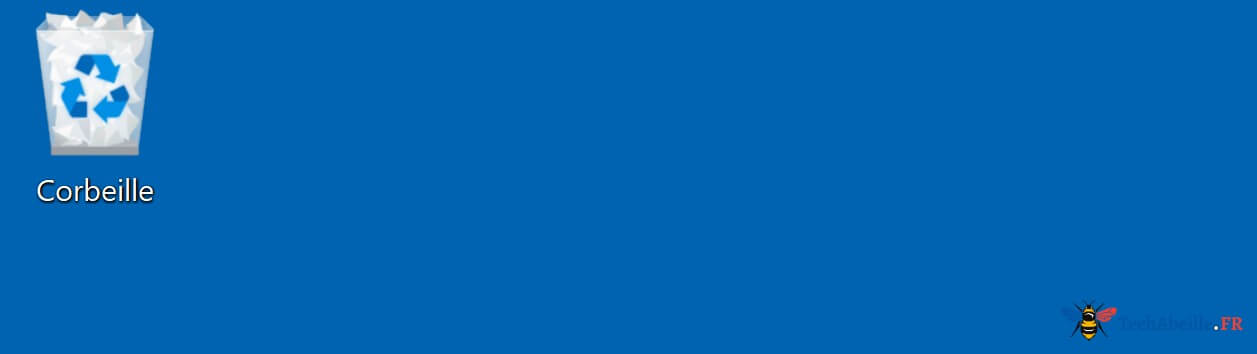
- Si cette icône n’apparaît pas sur votre Bureau, saisissez « Corbeille » dans la barre de recherche de la barre des tâches et ouvrez-la.
- Vous pouvez également ajouter ou supprimer l’icône de la Corbeille sur le Bureau via « Paramètres > Personnalisation > Thèmes > Paramètres des icônes du Bureau ».
- Double-cliquez sur l’icône « Corbeille » sur le Bureau.
- Rechercher le fichier :
- Dans la fenêtre de la Corbeille, parcourez ou utilisez la zone de recherche pour trouver le fichier ou dossier à récupérer.
- Vous pouvez trier les fichiers en cliquant sur les en-têtes de colonne (comme « Nom », « Emplacement d’origine », « Date de suppression ») pour faciliter la recherche.
- Remarque : La Corbeille n’affiche généralement pas directement les fichiers individuels contenus dans les dossiers supprimés. Si vous connaissez le nom du fichier mais ne savez pas dans quel dossier supprimé il se trouve, vous devrez peut-être d’abord restaurer le dossier qui le contient. La restauration d’un dossier restaurera également tout son contenu.
- Récupérer le fichier :
- Méthode 1 (recommandée) : Sélectionnez le ou les fichiers/dossiers à récupérer, faites un clic droit dessus, puis choisissez « Restaurer« . Les fichiers seront replacés à leur emplacement d’origine, avant leur suppression.
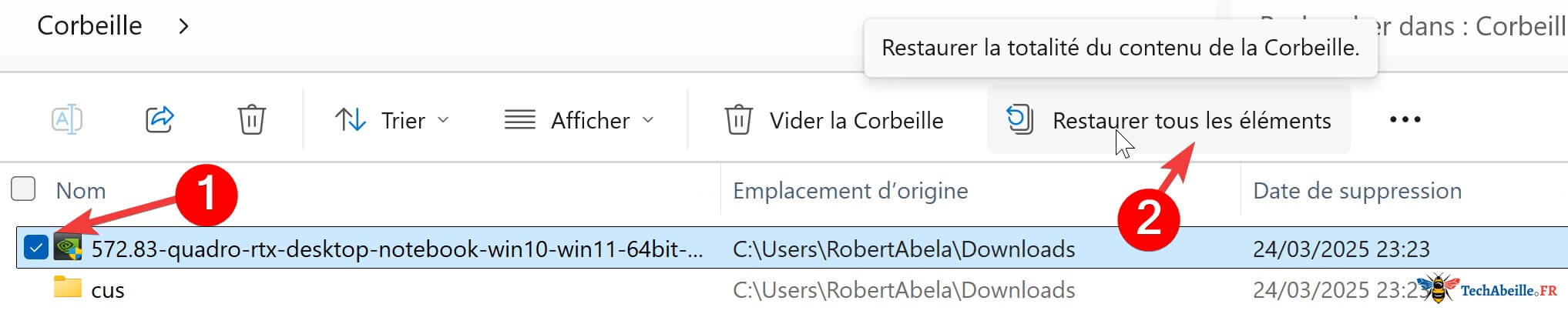
- Méthode 2 : Après avoir sélectionné les fichiers/dossiers, cliquez sur « Restaurer les éléments sélectionnés » dans la barre d’outils de la Corbeille (si elle est affichée).
- Méthode 3 : Faites glisser directement les fichiers ou dossiers depuis la fenêtre de la Corbeille vers n’importe quel dossier de votre choix (par exemple le Bureau ou un autre dossier). Cela forcera leur restauration à l’emplacement spécifié, plutôt qu’à leur emplacement d’origine.
- Méthode 1 (recommandée) : Sélectionnez le ou les fichiers/dossiers à récupérer, faites un clic droit dessus, puis choisissez « Restaurer« . Les fichiers seront replacés à leur emplacement d’origine, avant leur suppression.
- Vérifier la récupération : Allez à l’emplacement d’origine du fichier ou à l’endroit où vous l’avez déplacé, et vérifiez qu’il a bien été restauré et qu’il s’ouvre correctement.
- Terminer : Une fois la récupération terminée, vous pouvez fermer la fenêtre de la Corbeille.
Fonctionnement interne de la Corbeille
Comprendre les mécanismes internes de la Corbeille vous aidera à mieux gérer vos fichiers :
1. Le dossier $RECYCLE.BIN
La Corbeille n’est pas un simple « bac » unique, mais plutôt un dossier système spécial et protégé que Windows crée à la racine de chaque lecteur où la Corbeille est activée (principalement les lecteurs NTFS locaux), nommé $RECYCLE.BIN.
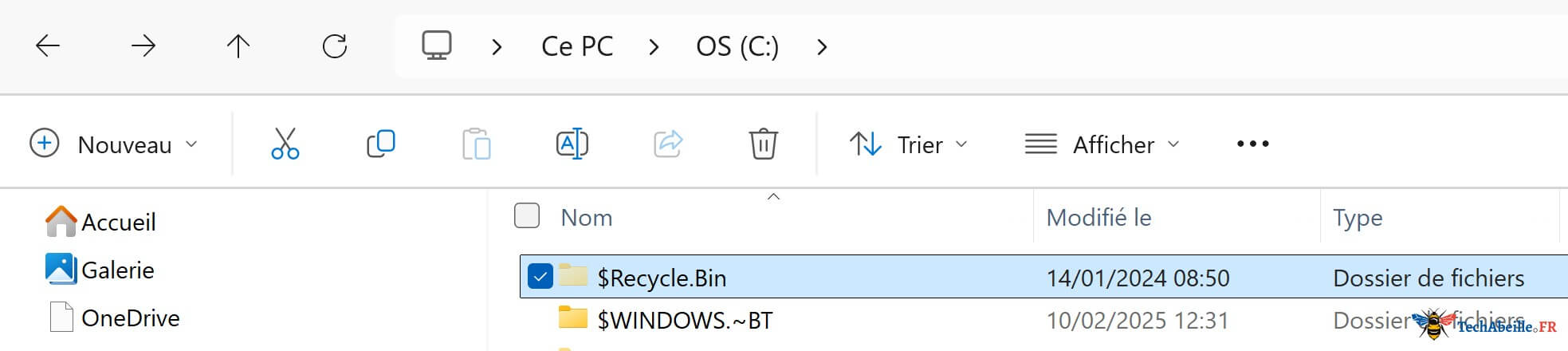
- Lorsque vous supprimez un fichier du lecteur
C:, il est déplacé vers un sous-dossier correspondant à votre compte utilisateur dansC:\$RECYCLE.BIN. - Lorsque vous supprimez un fichier du lecteur
D:, il est déplacé vers le sous-dossier correspondant dansD:\$RECYCLE.BIN.
Remarque : Le dossier $RECYCLE.BIN est masqué par défaut et protégé en tant que fichier système. Pour le visualiser, vous devez :
1. Ouvrir l’Explorateur de fichiers.
2. Aller dans l’onglet (ou menu) « Affichage ».
3. Cocher « Éléments masqués ».
4. Cliquer sur « Options » ou « Options des dossiers », puis dans l’onglet « Affichage », décocher « Masquer les fichiers protégés du système d’exploitation (recommandé) » et confirmer l’avertissement.
2. Occupation de l’espace disque
Lorsque vous utilisez la suppression standard (touche Suppr), le fichier est simplement déplacé vers le dossier $RECYCLE.BIN du même lecteur, il continue donc à occuper de l’espace physique sur ce lecteur. C’est pourquoi, après avoir supprimé un fichier volumineux, vous ne verrez peut-être pas immédiatement augmenter l’espace disponible sur le lecteur.
L’espace disque occupé par le fichier ne sera réellement libéré que lorsque vous effectuerez l’une des actions suivantes :
- Vider la Corbeille : Clic droit sur l’icône de la Corbeille et sélection de « Vider la Corbeille ».
- Supprimer définitivement des fichiers spécifiques dans la Corbeille : Ouvrir la Corbeille, sélectionner certains fichiers et appuyer sur
Supprou cliquer droit et choisir « Supprimer ». - Suppression automatique de fichiers dépassant la capacité de la Corbeille (voir ci-dessous).
3. Limite de capacité de la Corbeille
Chaque lecteur possède une limite de capacité maximale pour sa Corbeille, configurable dans les propriétés de celle-ci. Généralement, la taille par défaut représente un pourcentage de la capacité totale du lecteur (par exemple 5-10%).
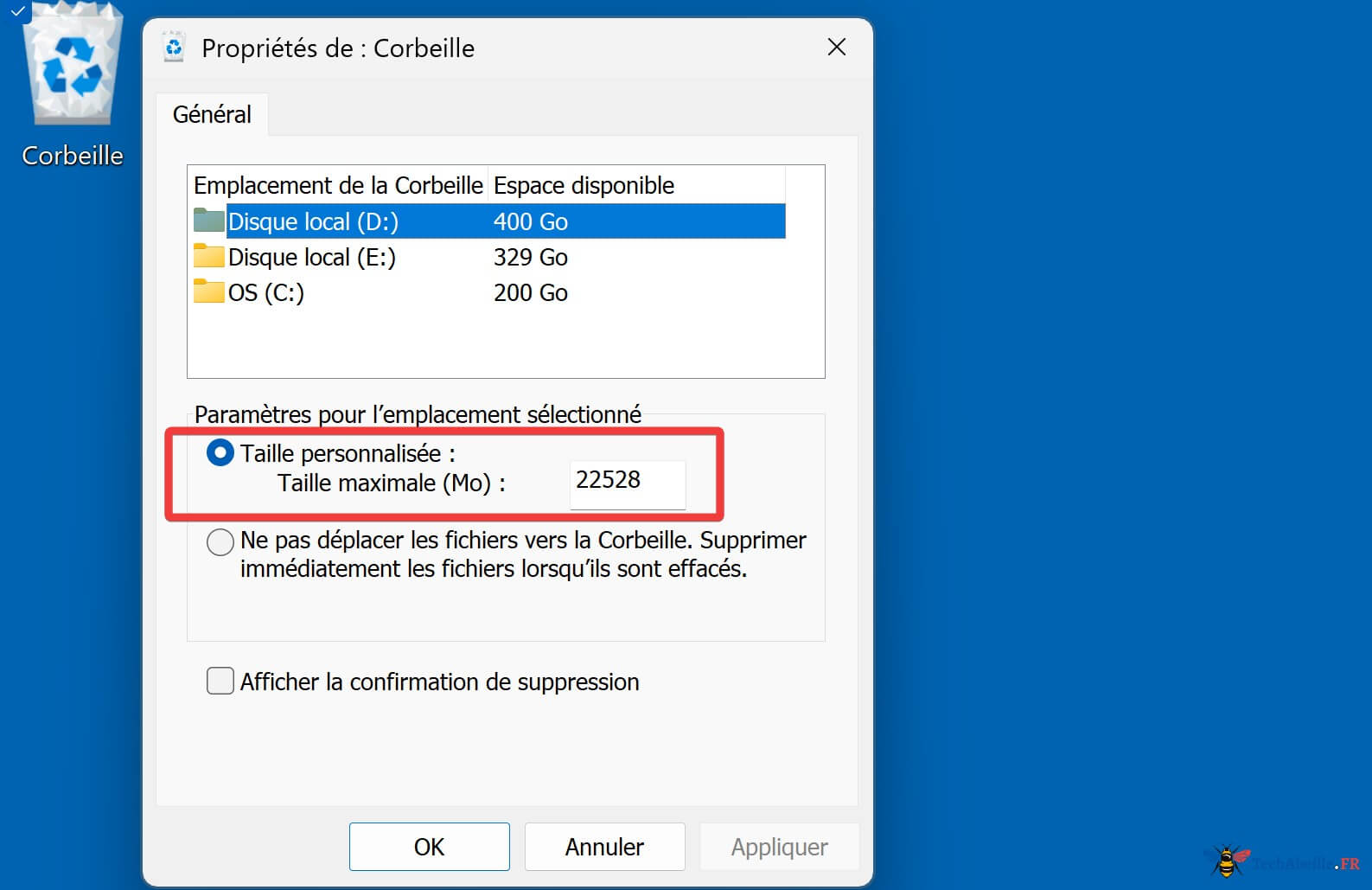
- Lorsque vous supprimez un fichier ou dossier dont la taille est inférieure à l’espace disponible restant dans la Corbeille, il y est simplement transféré.
- Lorsque vous tentez de supprimer un fichier ou dossier plus volumineux que l’espace restant dans la Corbeille, ou dépassant la limite totale de capacité de la Corbeille, Windows affiche le message : « Ce fichier est trop volumineux pour la Corbeille. Voulez-vous le supprimer définitivement ? » Si vous répondez « Oui », le fichier sera définitivement supprimé, sans possibilité de récupération via la Corbeille.
Conseil : Vérifiez et videz régulièrement votre Corbeille, surtout lorsque vous manipulez de nombreux fichiers ou si l’espace disque est limité. Mais avant de la vider, assurez-vous qu’elle ne contient aucun fichier à récupérer.
La Corbeille et les différents périphériques de stockage
Le comportement de la Corbeille varie selon le type de périphérique de stockage et sa configuration :
- Disques durs locaux (comme
C:,D:) :- Les fichiers ou dossiers supprimés des disques durs locaux (généralement formatés en NTFS) sont par défaut déplacés vers la zone de stockage de la Corbeille correspondant à ce lecteur.
- Windows alloue une partie de l’espace de chaque lecteur NTFS local pour la Corbeille.
- Disques durs externes et clés USB :
- La situation est plus complexe. Si le périphérique amovible est formaté en NTFS et reconnu par Windows comme un « disque local » (cas moins fréquent), les fichiers supprimés pourraient être envoyés vers la Corbeille.
- Mais plus souvent, les disques durs externes ou les clés USB utilisent les systèmes de fichiers FAT32 ou exFAT, ou même s’ils sont en NTFS, ils sont identifiés comme « périphériques amovibles ». Dans ce cas, les fichiers supprimés sont généralement directement et définitivement effacés, sans passer par la Corbeille. Cela s’explique par le fait que les systèmes FAT32/exFAT ne disposent pas de certaines fonctionnalités nécessaires à la Corbeille, et que Windows ne l’active pas par défaut pour ce type de périphériques.
- Lecteurs réseau (partages réseau mappés) :
- Les fichiers ou dossiers supprimés d’un lecteur réseau sont généralement directement et définitivement supprimés, sans passer par la Corbeille de l’ordinateur local ni par celle du serveur (sauf configuration spécifique côté serveur). Cette suppression est généralement irréversible.
- Autres périphériques ou systèmes de fichiers :
- La suppression de fichiers depuis certains périphériques spéciaux (comme les cartes mémoire d’appareils photo) ou systèmes de fichiers non standard peut également contourner la Corbeille.
Avertissement important : Soyez particulièrement vigilant lorsque vous manipulez des fichiers sur un disque dur externe ou une clé USB, car une suppression accidentelle ne pourra probablement pas être récupérée via la Corbeille. Si vous souhaitez bénéficier de la fonctionnalité Corbeille pour un périphérique amovible, envisagez de le formater en NTFS (attention : le formatage effacera toutes les données du périphérique, sauvegardez vos fichiers importants avant cette opération !). Vous pouvez consulter le « Guide complet des options de formatage de disque sous Windows » pour connaître les étapes précises et l’impact des différents systèmes de fichiers.
Publicité
Astuces pratiques pour gérer la Corbeille
1. Activer/désactiver la boîte de dialogue de confirmation de suppression
Par défaut, lorsque vous appuyez sur la touche Suppr pour supprimer un fichier, le système peut ne pas afficher de boîte de dialogue de confirmation. Si vous souhaitez être averti à chaque suppression pour éviter les erreurs :
- Faites un clic droit sur l’icône de la Corbeille sur le Bureau et sélectionnez « Propriétés ».
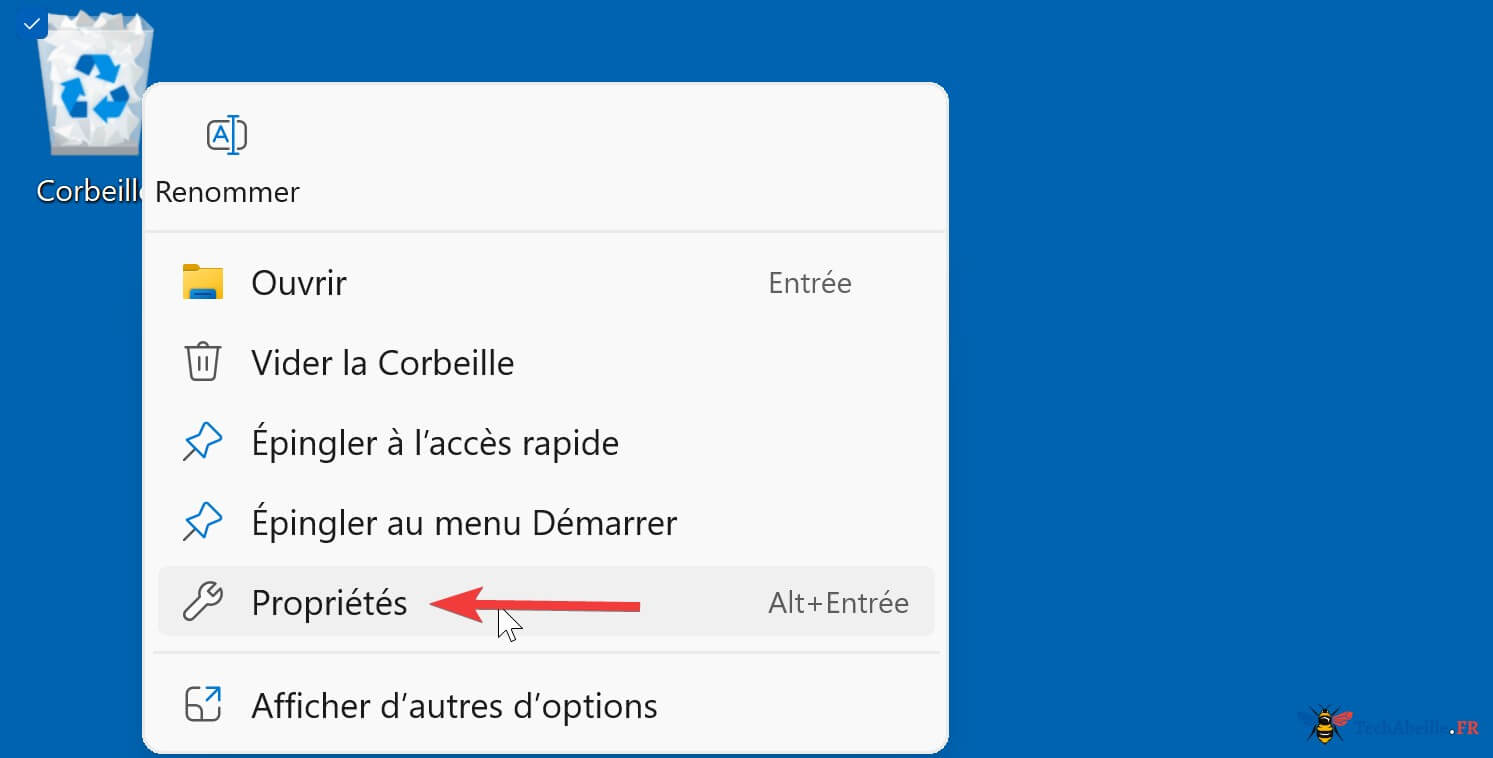
- Dans la boîte de dialogue « Propriétés de la Corbeille », en bas, cochez « Afficher la boîte de dialogue de confirmation lors de la suppression« .
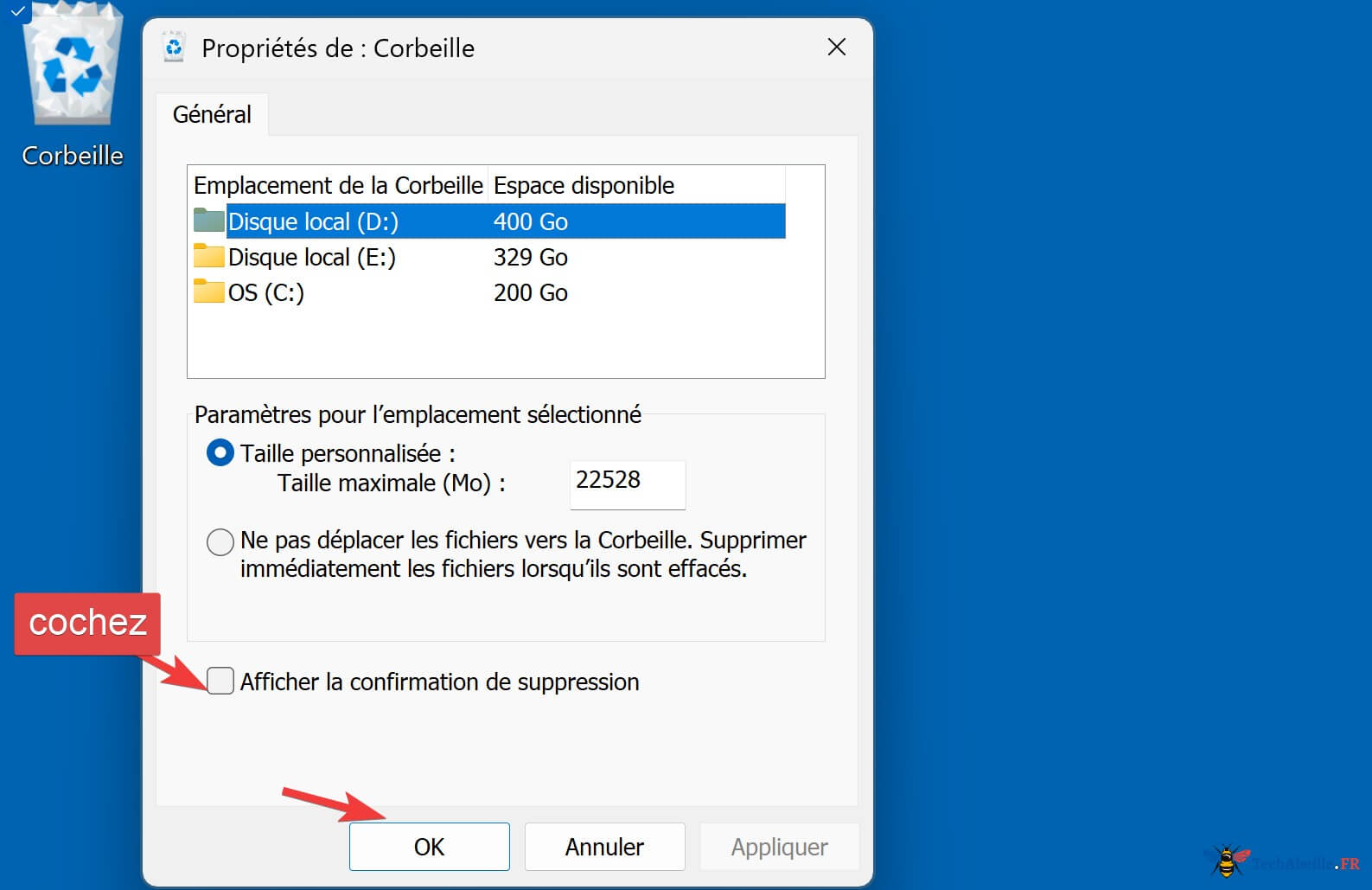
- Cliquez sur « Appliquer » ou « OK ».
À l’inverse, si vous trouvez cette confirmation agaçante, vous pouvez décocher cette option.
2. Vérifier et ajuster les paramètres de la Corbeille
Dans la boîte de dialogue « Propriétés de la Corbeille », vous pouvez également :
- Consulter et modifier la capacité maximale de la Corbeille pour chaque lecteur : Sélectionnez le lecteur dans la liste (par exemple
C:), puis choisissez « Taille personnalisée » et saisissez l’espace maximal que vous souhaitez allouer à la Corbeille (en Mo). Si cet espace est trop restreint, les fichiers volumineux pourraient ne pas pouvoir être placés dans la Corbeille et seraient directement supprimés définitivement.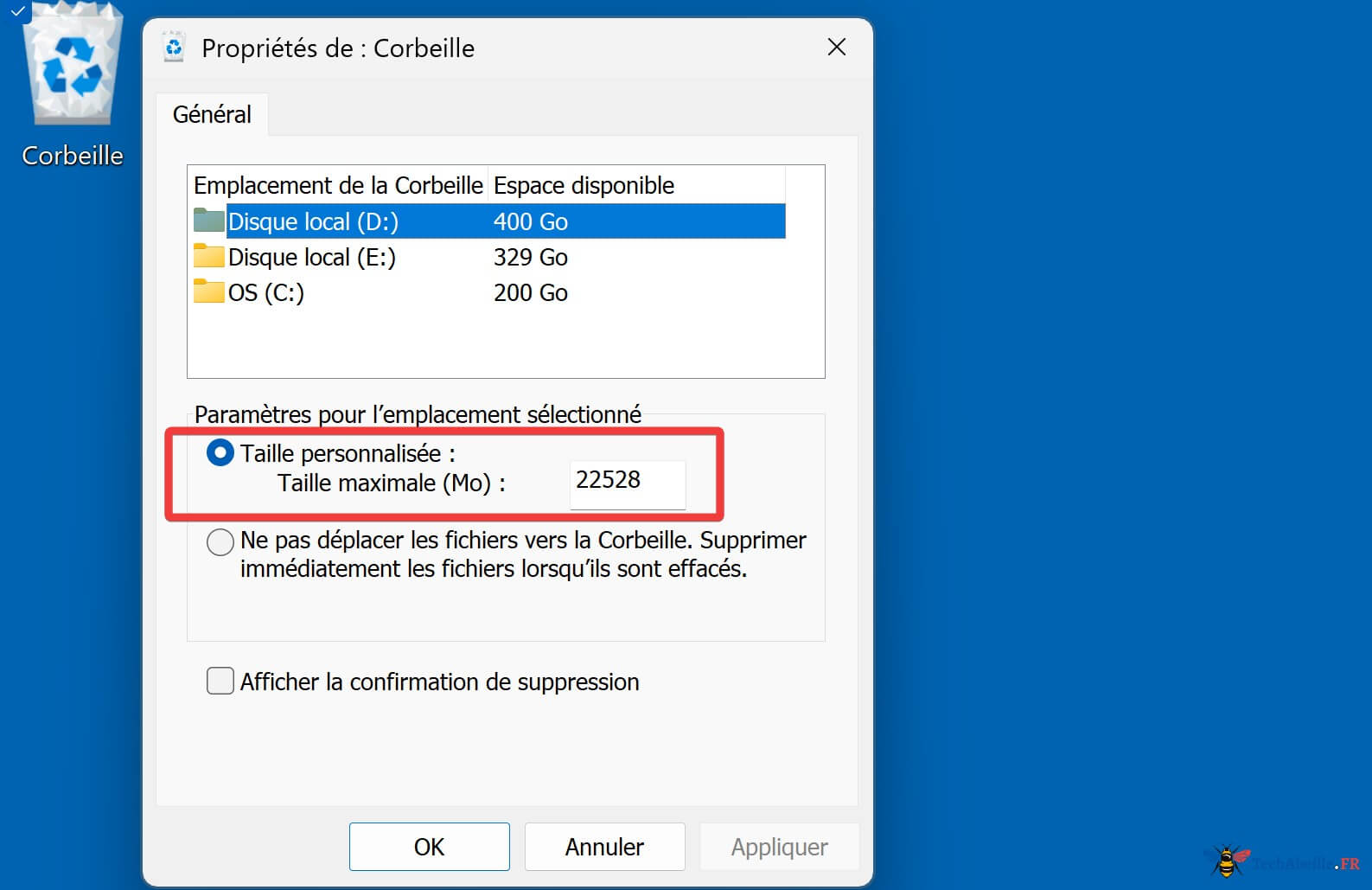
- Choisir de ne pas déplacer les fichiers vers la Corbeille : Si vous cochez « Ne pas déplacer les fichiers vers la Corbeille. Les supprimer immédiatement lors de la suppression », toutes les opérations de suppression (y compris avec la touche
Suppr) deviendront des suppressions définitives, sans passage par la Corbeille. Il est fortement déconseillé de cocher cette option, sauf si vous avez des besoins très spécifiques et comprenez parfaitement les conséquences.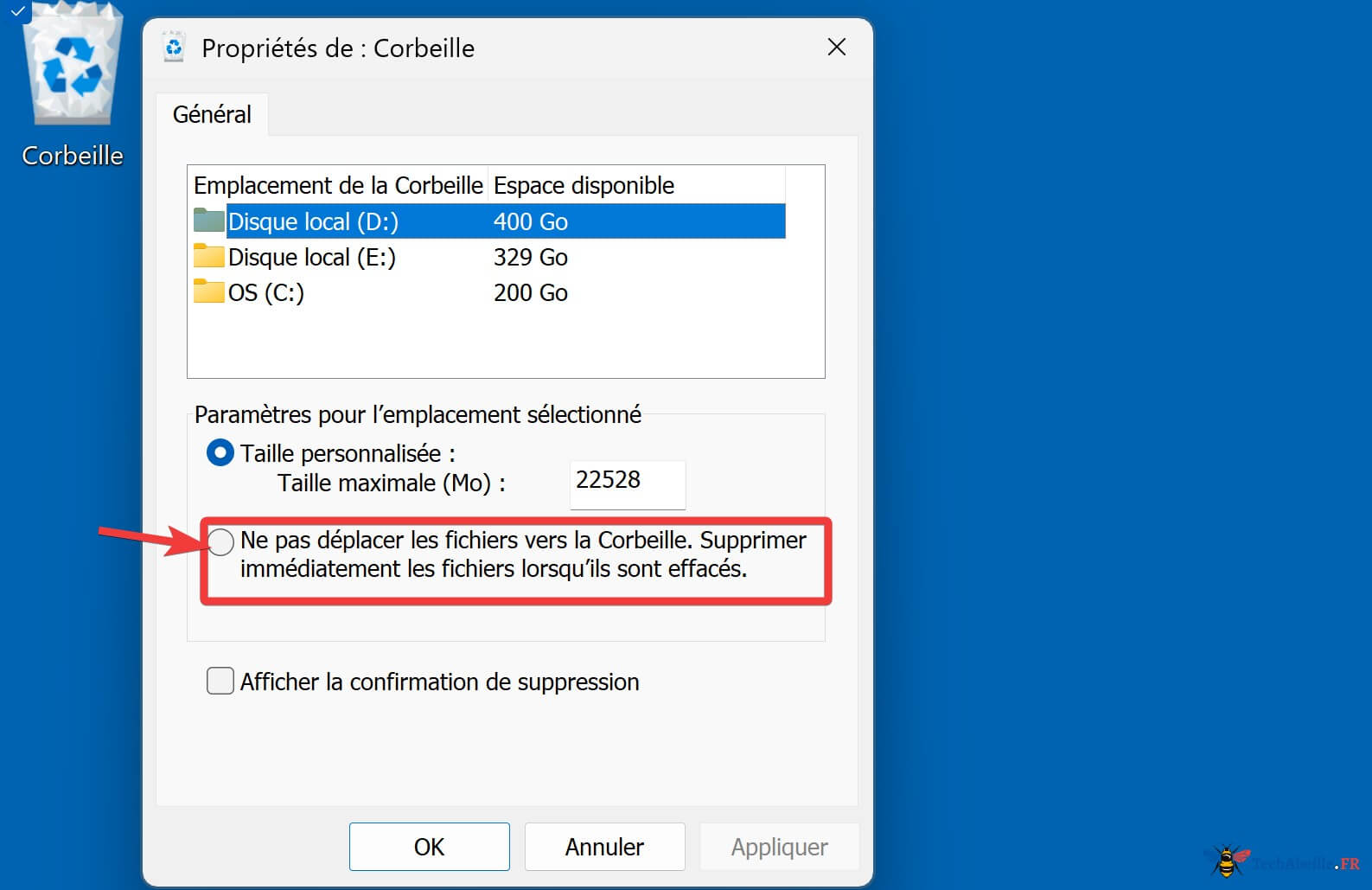
3. Masquer ou afficher l’icône de la Corbeille sur le Bureau
Comme mentionné précédemment, vous pouvez contrôler l’affichage de l’icône de la Corbeille sur le Bureau via « Paramètres > Personnalisation > Thèmes > Paramètres des icônes du Bureau ». Si vous préférez un Bureau épuré, vous pouvez la masquer et y accéder via la recherche lorsque nécessaire.
8 façons d’ouvrir les Paramètres dans Windows 10 et 11
Mes habitudes de suppression et traitement des fichiers sensibles
Après des années d’utilisation informatique, j’ai développé les habitudes suivantes concernant la suppression de fichiers :
- Fichiers quotidiens : Pour les documents de travail, les fichiers téléchargés, les images ordinaires, etc., j’utilise presque toujours la touche
Supprpour une suppression standard. Ainsi, même en cas d’erreur, je peux facilement les récupérer depuis la Corbeille. Je vérifie périodiquement la Corbeille pour vider les fichiers dont je n’ai définitivement plus besoin. - Fichiers temporaires ou redondants : Pour les fichiers temporaires clairement inutiles et volumineux, les téléchargements en double, les scripts de test devenus inutiles, etc., j’utilise directement
Maj + Supprpour une suppression définitive, économisant ainsi l’étape de vidage de la Corbeille et son espace. - Fichiers sensibles : Pour les fichiers contenant des informations personnelles, financières, des mots de passe ou d’autres données sensibles, une simple suppression (même avec
Maj + Suppr) peut s’avérer insuffisante, car les données pourraient être récupérées par des logiciels spécialisés. Dans ce cas, j’utilise un logiciel de destruction de fichiers (comme Eraser, un outil open source, ou la fonction d’effacement de disque de CCleaner) pour éliminer ces fichiers de manière sécurisée et irréversible. Ces outils écrivent plusieurs fois des données sans signification (comme des données aléatoires ou des zéros) sur les zones du disque occupées par le fichier, rendant impossible la récupération des données d’origine.
Conseil de sécurité important : Lors de la manipulation de fichiers sensibles, la simple suppression vers la Corbeille est extrêmement peu sûre. Même vider la Corbeille ou utiliser Maj + Suppr peut ne pas suffire ; envisagez d’utiliser un outil spécialisé de destruction de fichiers pour un effacement complet, afin de protéger votre vie privée. Avant d’utiliser un tel outil, vérifiez plusieurs fois que les fichiers sélectionnés sont bien ceux que vous souhaitez détruire définitivement.
Foire aux questions (FAQ)
Q1 : Puis-je changer l’icône de la Corbeille ?
R : Oui. Faites un clic droit sur une zone vide du Bureau > Personnaliser > Thèmes > Paramètres des icônes du Bureau. Dans la fenêtre qui s’ouvre, sélectionnez « Corbeille (pleine) » ou « Corbeille (vide) », puis cliquez sur « Modifier l’icône », choisissez le fichier d’icône que vous préférez (format .ico), et enfin cliquez sur « OK » puis « Appliquer ».
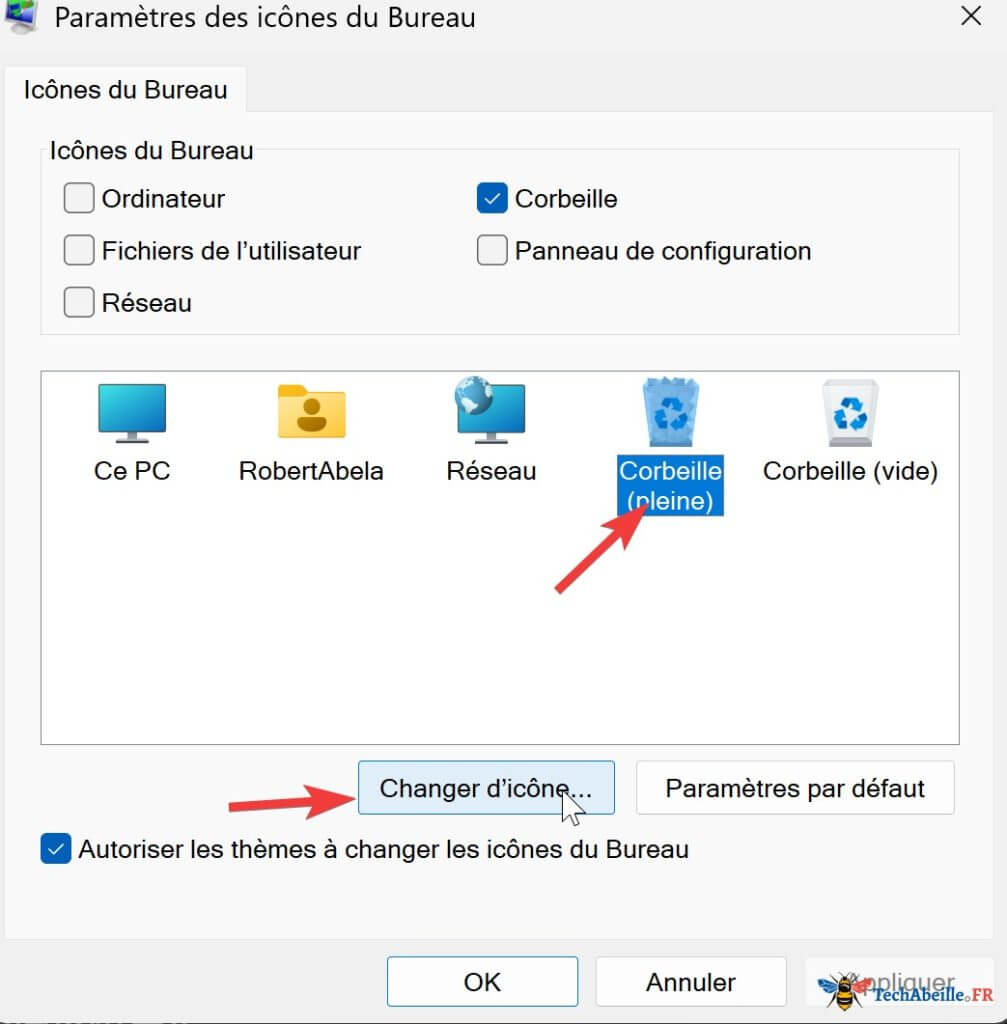
Q2 : Comment ajuster la taille de la Corbeille pour un disque spécifique ?
R : Faites un clic droit sur l’icône de la Corbeille > Propriétés. Dans la liste, sélectionnez le lecteur que vous souhaitez ajuster (par exemple D:). Choisissez « Taille personnalisée », puis saisissez dans la case « Taille maximale (Mo) » l’espace que vous souhaitez allouer à la Corbeille pour ce lecteur (en Mo). Cliquez sur « Appliquer » ou « OK ».
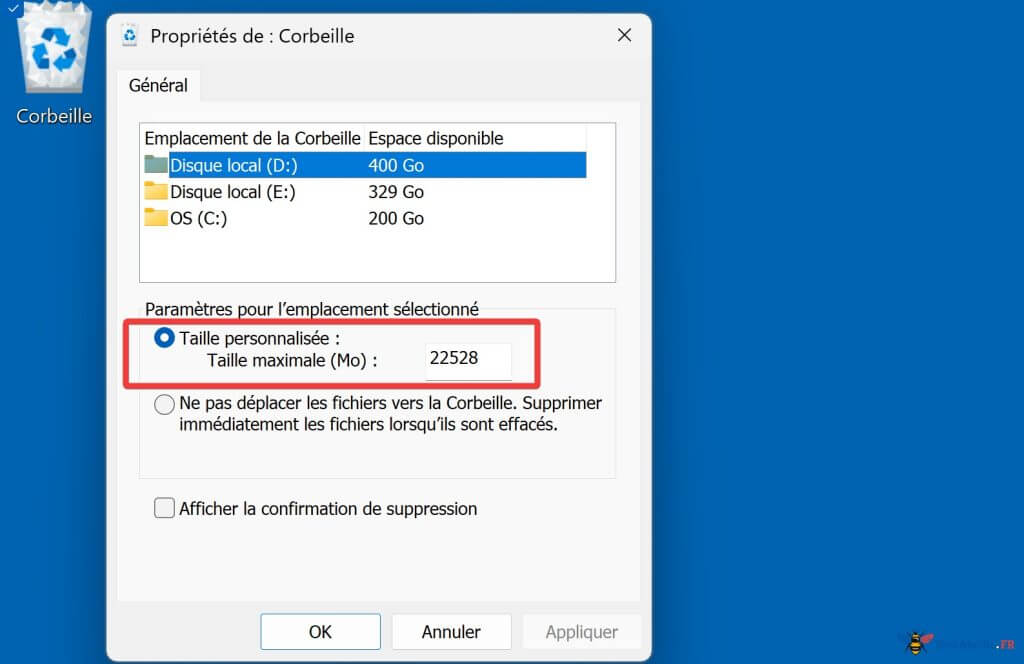
Q3 : J’ai vidé la Corbeille par accident, puis-je récupérer les fichiers qu’elle contenait ?
R : Une fois la Corbeille vidée, Windows ne propose pas de méthode intégrée pour récupérer ces fichiers, qui sont marqués comme définitivement supprimés. Cependant, tant que l’espace physique occupé par ces fichiers sur le disque n’a pas été réutilisé pour de nouvelles données, il est possible de tenter une récupération avec des logiciels tiers spécialisés (comme Recuva, EaseUS Data Recovery Wizard, Stellar Data Recovery, etc.). L’essentiel est de cesser immédiatement d’utiliser ce disque et d’exécuter rapidement un logiciel de récupération pour l’analyser. Le taux de réussite dépend de nombreux facteurs et n’est pas garanti.
Conclusion
Adoptez de bonnes habitudes de suppression : utilisez la touche Suppr pour les fichiers ordinaires, soyez prudent avec Maj + Suppr, et vérifiez et videz régulièrement votre Corbeille. Pour les fichiers hautement sensibles, n’hésitez pas à utiliser un outil spécialisé de destruction de fichiers pour garantir la sécurité de vos données.
J’espère que ces informations et astuces vous aideront à gérer avec plus de confiance et de sécurité les opérations de suppression et de récupération de fichiers sous Windows !
Publicité


















